Einleitung
ACHTUNG: Dieses Modul befindet sich aktuell noch im Beta Stadium und es können nur wenige Geräte angebunden werden! Bei Interesse an dieser Funktion wenden Sie sich bitte an den tomedo® Support.
Die Chargendokumentation wird zur Dokumentation von OP-Besteck und deren Reinigung genutzt. Sie umfasst die Anbindung von Sterilisatoren an tomedo® sowie die Verwaltung des Sterilguts.
Konfiguration
Um das Modul nutzen zu können, benötigt es einen selbst angelegten Custom-Karteieintrag der das Feld "Chargendokumentation" enthält.
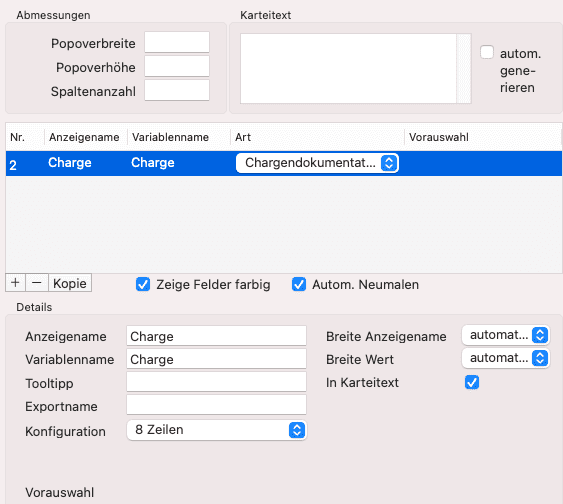
Des Weiteren werden zwei Custom-Formulare benötigt, die zur Erzeugung von Sterilchargen- und Sterilpackungsetiketten verwendet werden. Es kann für jede Sterilpackung ein eigenes Formular verwendet werden.
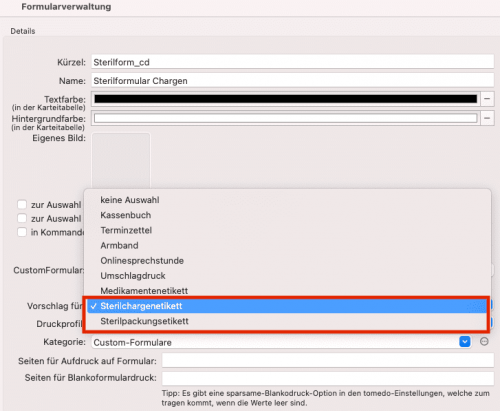
Die Größe der Formulare 1 wird mit dem Etikett entsprechend festgelegt. Die zugehörigen Briefkommandos 3 beginnen mit "cd_" und beinhalten unter anderem die Erzeugung von Barcodes, die Chargennummer und den Nutzer, der das Sterilgut freigegeben hat. Sie werden in das Feld der Vorbefüllung 2 eingetragen.
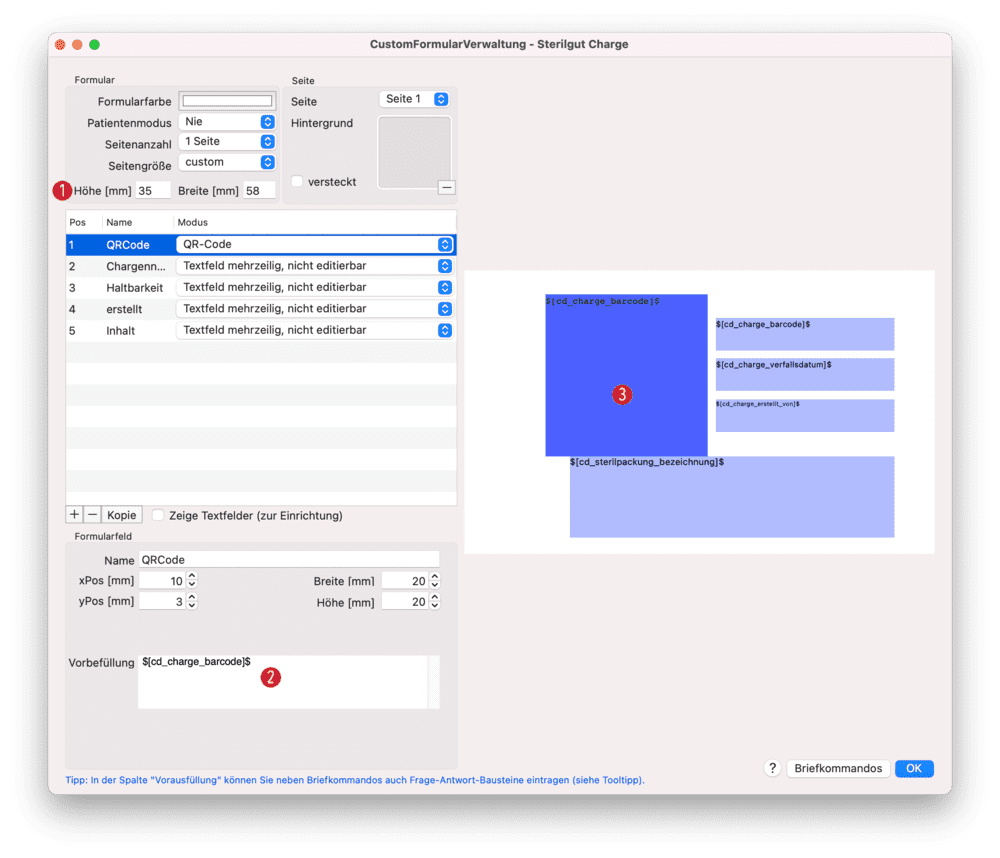
In den tomedo® Einstellungen unter Praxis → Protokollo können Sterilpackungen angelegt und bearbeitet werden. Für eine übersichtliche Darstellung lassen sich Trennlinien einfügen und per Drag & Drop die Reihenfolge ändern. Über die drei Punkte 1 können Vorlagen für Begründungstexte angelegt werden. Die Einstellung "Drucke im Sterilgut-Erstellungsfenster mit Enter" 2 ermöglicht ein schnelles Einscannen und Drucken der Sterilgut-Etiketten. Die Einstellungen darunter 3 werden benötigt, um UDI Codes zu scannen und mit der tomedo® Warenverwaltung zu verknüpfen. In das Fenster der Sterilgut-Einheiten tragen Sie Bezeichnung 4 und Haltbarkeit 5 des Sterilguts ein und legt den Etikettentyp für das Sterilgut 6 und die Sterilpackung 7 fest.
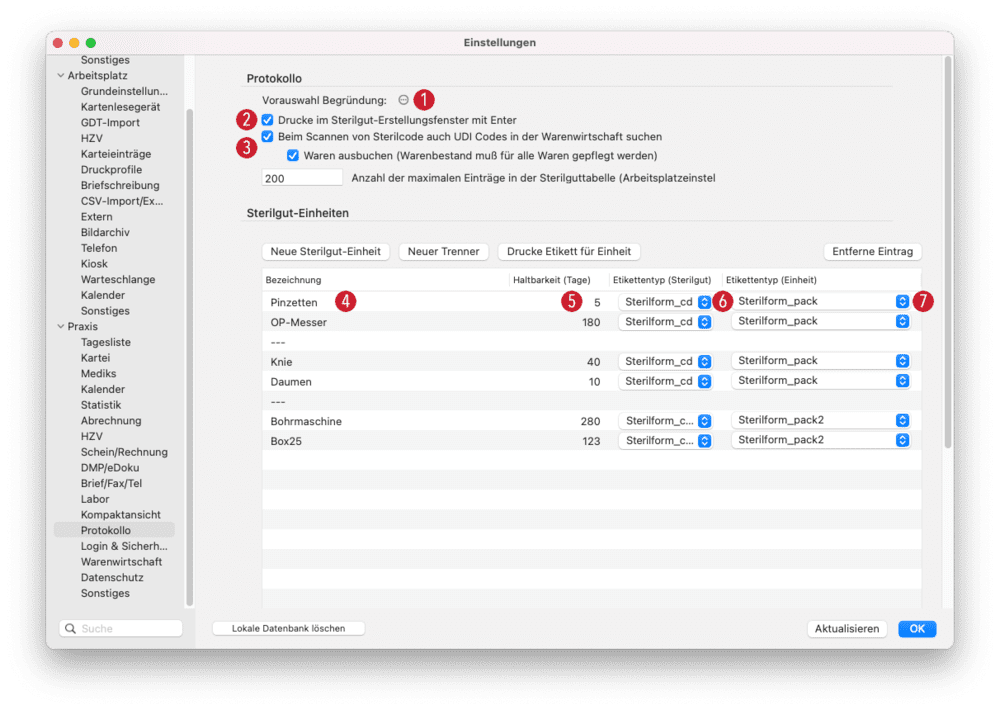
In der Rechteverwaltung kann festgelegt werden, welche Nutzer Chargen freigeben, erstellen, manuell zuordnen, verwenden und verwerfen können und wer Chargenprotokolle freigeben darf.
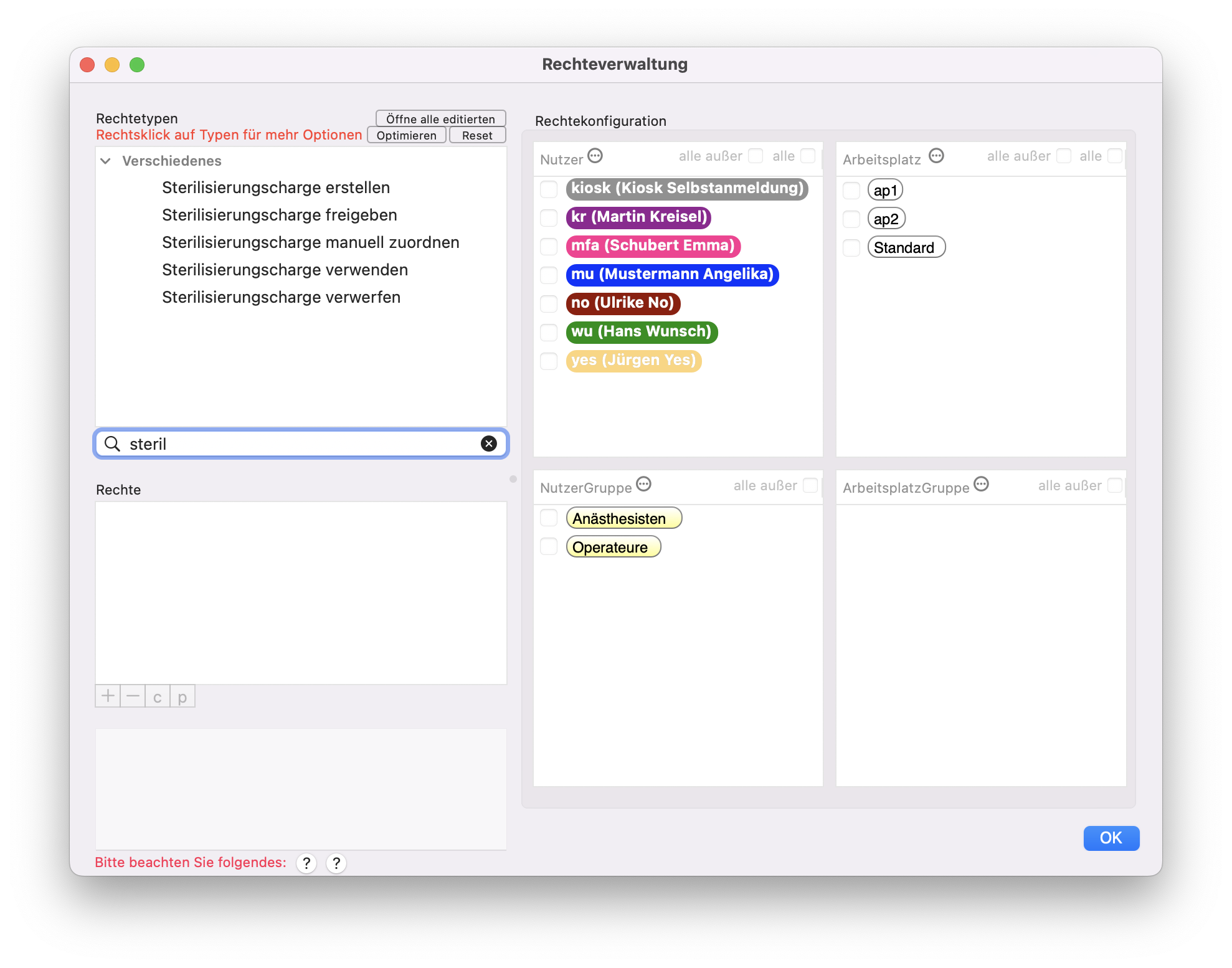
Protokolle
Zur Verwaltung der Sterilisatoren und Sterilisationsprotokolle gelangen Sie über das Menü Verwaltung → Protokollo oder das zugehörige Symbol in der Symbolleiste . In dem dreigeteilten Fenster sind links 1 alle Geräte aufgelistet, in der Mitte 2 die zum Gerät gehörenden Protokolle und rechts 3 die übermittelten Prozessdaten zu dem unter 2 gewählten Protokoll. Im ersten Bereich 1 können mit "+" Geräte hinzugefügt und das selektierte Gerät bearbeitet werden. Die Protokolle sind nach verschiedenen Kriterien sortier- und filterbar. Außerdem können Begründungen zu jedem Protokoll hinterlegt und in den tomedo® Einstellungen unter Praxis → Protokollo vorkonfiguriert werden. Das selektierte Protokoll wird mit der entsprechenden Schaltfläche 4 freigegeben, sofern der angemeldete Nutzer das Recht dazu hat. Sind die Protokolle mit Chargen verknüpft, lässt sich die Charge nur dann freigeben, wenn auch das Protokoll freigegeben ist.
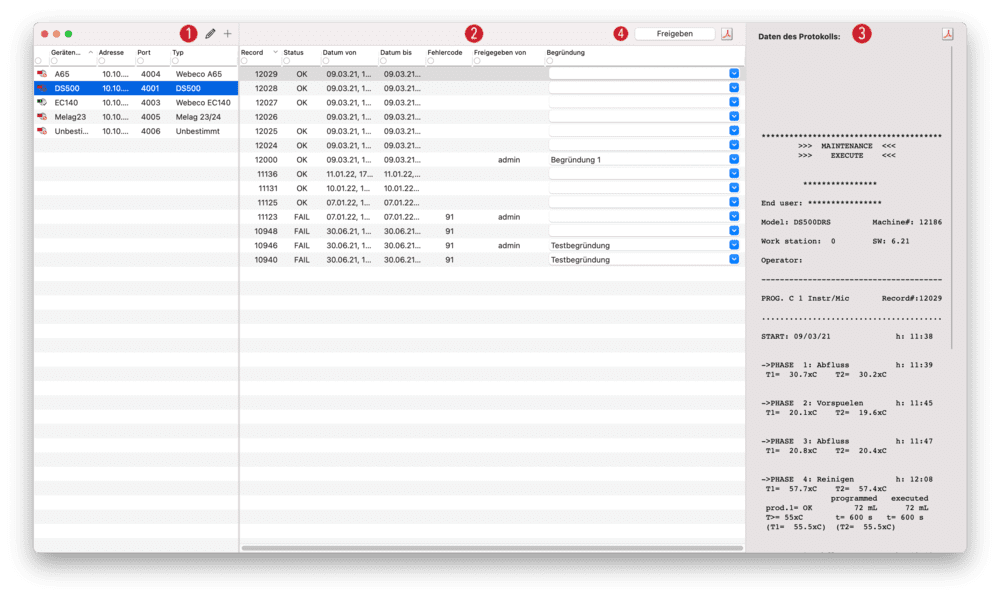
Neue Geräte anlegen und bearbeiten
Alle Einstellungen müssen entsprechend der Anbindung der Geräte vorgenommen werden. Die Gerätenummer sollte Praxisweit eindeutig sein. Sie ist der erste Teil des Barcodes und darf nicht doppelt vergeben werden. Startet ein Gerät intern wieder neu bei der Durchnummerierung der Zyklusnummern, sollte die Gerätenummer erhöht werden, damit die Barcodes eindeutig bleiben.
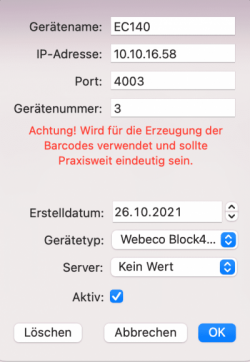
Der Gerätetyp entscheidet, in welchem Format die Daten der seriellen Schnittstelle übertragen werden. Aktuell sind die Anbindungen für die folgenden Geräte verfügbar:
- Geschirrspüler/Waschmaschine RDG DS 500
- Sterilisator Matachana EC140
- Sterilisator Matachana A65
- Sterilisator Melag 23
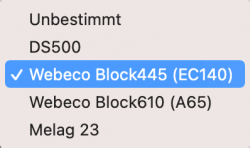
Ist der Haken der Checkbox "Aktiv" gesetzt und wird das Fenster mit OK geschlossen, versucht der tomedo® Server eine Verbindung zu dem Gerät aufzubauen. Ist dies erfolgreich, ändert sich die Anzeige vor dem Gerät in grün. Einmal pro Minute wird die Verbindung zum Gerät überprüft und bei Verbindungsabbruch versucht, diese neu aufzubauen.
Ab tomedo® Version 1.122 können Protokolle mithilfe der Konfiguration sogenannter regulärer Ausdrücke eingelesen werden. Dafür steht der Gerätetyp "Text mit Regex" zur Verfügung. Die Konfiguration übernimmt ein Mitarbeiter von tomedo®. Dabei muss darauf geachtet werden, dass jeweils die gesamte Zeile des Protokolls, welche einen für die Zuordnung relevanten Inhalt enthält, eingelesen werden kann. Nur wenn alle relevanten Zeilen erfolgreich erkannt werden, wird das Protokoll korrekt eingelesen. "Relevante Zeilen" bezeichnet Zeilen die folgenden Inhalte enthalten:
- Record-Nummer
- Start-Datum
- Start-Zeit
- Ende-Datum
- Ende-Zeit
- Status Erfolgreich
- Status Fehlgeschlagen
- Fehlercode (optional)
- Letzte Protokollzeile
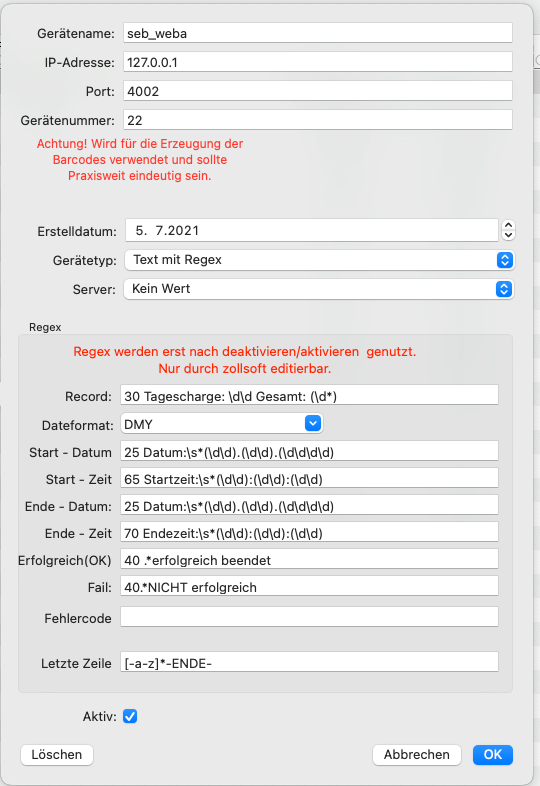
Sterilgutverwaltung
Sterilgüter sind Verpackungseinheiten, denen tomedo® einen eindeutigen Barcode zuweist. Der Barcode beinhaltet die Geräte- und Chargennummer, die das Gerät liefert, und eine fortlaufende Nummer innerhalb der Charge. Die Sterilgutverwaltung ist über das Menü Verwaltung → Sterilgutverwaltung erreichbar oder über das Symbol in der Symbolleiste.
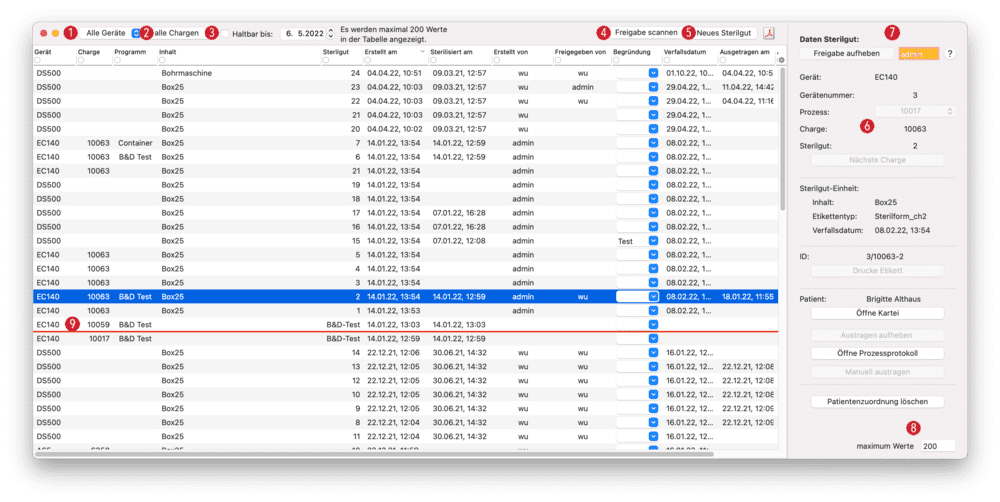
In der Sterilgutverwaltung werden alle Sterilgüter angezeigt, wobei verschiedene Filter zur Auswahl stehen. Zum einen kann wie gewohnt eine Filterung über die einzelnen Tabellenspalten erfolgen. Des Weiteren stehen Filterungen nach Gerät 1, Zustand der Charge 2 und Haltbarkeitsdatum 3 zur Verfügung. Über die Schaltfläche"Freigabe scannen" 4 können die Sterilgüter nach der Sterilisation mittels Barcode-Scanner freigegeben werden. Außerdem können neue Chargen 5 angelegt werden. Näheres dazu siehe im Abschnitt Arbeitsablauf.
Die Eigenschaften und Parameter einer Charge 6 sind davon abhängig, ob das Sterilgut bereits sterilisiert bzw. dessen Barcode bereits gedruckt wurde. Da der aktuell angemeldete Nutzer für die Dokumentation verwendet wird, kann sich über das Nutzerfeld 7 ein anderer Nutzer anmelden. Im Feld "maximum Werte" 8 lässt sich die maximale Anzahl anzuzeigender Sterilgüter festlegen. Für die täglichen Gerätetests werden zudem automatisch Pseudo-Sterilguteinträge 9 erzeugt. Somit ist eine lückenlose Dokumentation gewährleistet.
Arbeitsablauf
Neue Charge anlegen
In der Sterilgutverwaltung wählen Sie "Neues Sterilgut". In dem erscheinenden Fenster wählen Sie daraufhin das Gerät 1, in welchem das Sterilgut/die Charge sterilisiert wird. Die Chargennummer 2 wird auf die nächste Charge des Geräts gesetzt, kann aber auch manuell über die "+"- und "–"-Schaltflächen erhöht bzw. verringert werden. Die Nummer des Sterilguts 3 zählt die einzelnen Pakete im Prozess. Über den Inhalt 4 wird die Beschriftung und Haltbarkeitsdauer entsprechend der Angaben in den tomedo® Einstellungen unter Praxis → Protokollo festgelegt. Wird die Eingabe in diesem Textfeld mit Enter beendet, kann sofort das Etikett gedruckt und die nächste Eingabe gestartet werden. Die ID 5 ist die Nummer des Barcodes, welcher durch Betätigen der Schaltfläche "Barcode und weiter" 6 gedruckt und die Eingabe des nächsten Sterilguts vorbereitet wird. Das heißt, die Sterilgutnummer wird um 1 erhöht und der Name des Inhalts gelöscht.
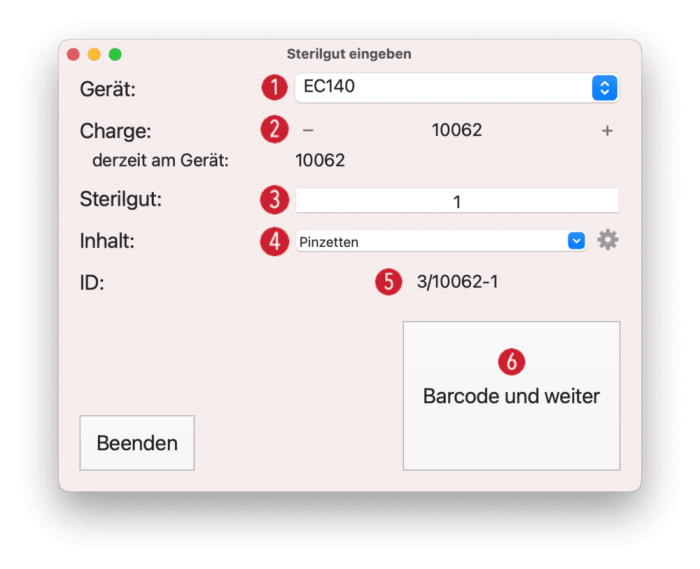
Wurde kein Etikett konfiguriert (siehe Konfiguration), so wird das Folgende im Format 58 mm x 35 mm verwendet:

Als Nächstes wird der Sterilisationsprozess am Gerät gestartet. Die Prozessdaten werden in den Protokollen gespeichert. Anschließend werden die Prozessdaten automatisch den Chargen zugeordnet, die das richtige Gerät und die gleiche Zyklusnummer haben.
Sterilgut freigeben und verwenden
Um ein Sterilgut freigeben zu können, benötigt der Nutzer das zugehörige Nutzerrecht. Es wird zunächst das Prozessprotokoll freigegeben. Nach Überprüfung der Sterilpackung auf Unversehrtheit haben Sie zwei Möglichkeiten, das Sterilgut freizugeben. Entweder Sie suchen in der Liste das Sterilgut und geben es über die Schaltfläche oben rechts frei

oder Sie verwenden die Schaltfläche "Freigabe scannen". Nach Überprüfung der Sterilpackung können Sie den Barcode einscannen und die Packung damit freigeben.
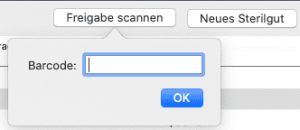
Ein Sterilgut kann nur verwendet werden, wenn:
- das Haltbarkeitsdatum nicht überschritten wurde,
- der Prozess freigegeben ist,
- das Sterilgut freigegeben ist
- und das Sterilgut noch nicht bei einem anderen Patienten verwendet wurde.
Dokumentation des verwendeten Sterilguts
Das zu verwendende Sterilgut wird in dem konfigurierten Karteieintrag hinterlegt. Diesen rufen Sie am besten über das Symbol in der Symbolleiste auf. In dem erscheinenden Fenster wählen Sie den zu verwendenden Karteieintrag aus und legen ihn über das "+" neu an 1. Wenn bei dem Patienten am selben Tag bereits Sterilgüter dokumentiert wurden, können Sie in denselben Karteieintrag weitere Güter dokumentieren. Die Auswahl eines Lagers 2 ist hierfür nicht erforderlich. Sie dient zur Dokumentation von Waren aus der Warenwirtschaft .
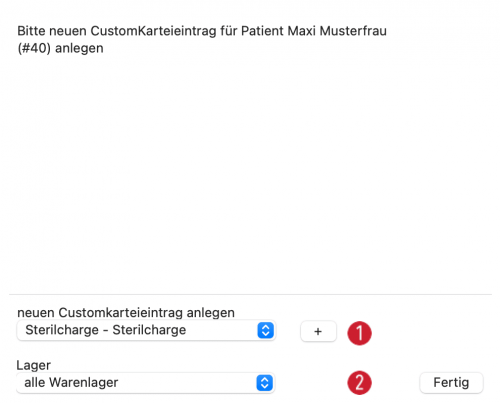
Das Feld der Chargendokumentation besteht dabei aus drei Teilen. Einem Textfeld zur Eingabe des Barcodes 1, der Liste der Sterilgüter 2 und alle anderen Eingaben in das Textfeld 3.
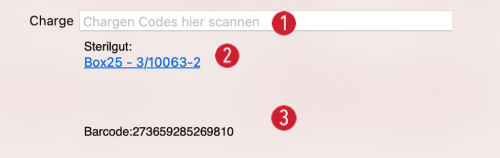
Die Eingabe in das Textfeld 1 wird mit einem Enter bestätigt. Dadurch können die Barcodes direkt mit einem Handscanner eingefügt werden, da sie standardmäßig ein Enter als letztes Zeichen ausgeben. Wird ein Barcode aus der Sterilgutverwaltung eingegeben, wird dieses Sterilgut dem Patienten zugeordnet 2. Dies ist auch in der Sterilgutverwaltung ausgewiesen. Die gescannten Sterilgüter sind mit Links hinterlegt, wobei der Inhalt und Barcode des Sterilguts angezeigt werden. Ein Klick auf den Eintrag öffnet die Sterilgutverwaltung und selektiert das entsprechende Sterilgut. Alle anderen Eingaben werden mit Komma getrennt in das untere Feld eingetragen 3. Somit können z.B. auch Barcodes anderer Verbrauchsmaterialien mit dem Handscanner dokumentiert werden.
Zusammenhang mit der Warenverwaltung
Wenn in den tomedo® Einstellungen unter Praxis → Protokollo die Suche nach UDI Codes in der Warenwirtschaft aktiviert ist 1, können Artikel aus der Warenverwaltung als Sterilgut bei den Patienten hinterlegt werden.
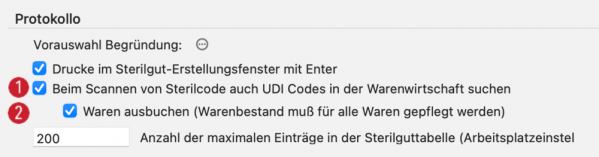
Dazu können Sie vor dem Einscannen des Barcodes ein Lager auswählen, in welchem der Artikel hinterlegt ist. Sofern der anschließend eingelesene Barcode im UDI Format vorliegt, kann er mit den in der Warenverwaltung hinterlegten Daten verglichen werden. Der UDI Code ist ein erweiterter Barcode, der neben der Artikelnummer noch weitere Informationen enthalten kann. Um einen Artikel aus der Warenverwaltung als Sterilgut einzutragen, muss der Barcode Artikelnummer, Verfallsdatum und Charge des Artikels beinhalten. Stimmen die eingescannten Daten mit jenen in der Warenverwaltung überein, wird das Sterilgut mit den zugehörigen Daten in der Kartei des Patienten dokumentiert.
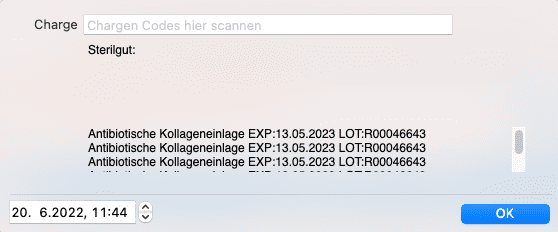
Ist zusätzlich zu Option 1 auch Option 2 aktiviert, werden die als Sterilgut eingescannten Waren aus dem Lagerbestand ausgebucht.